Pré-header
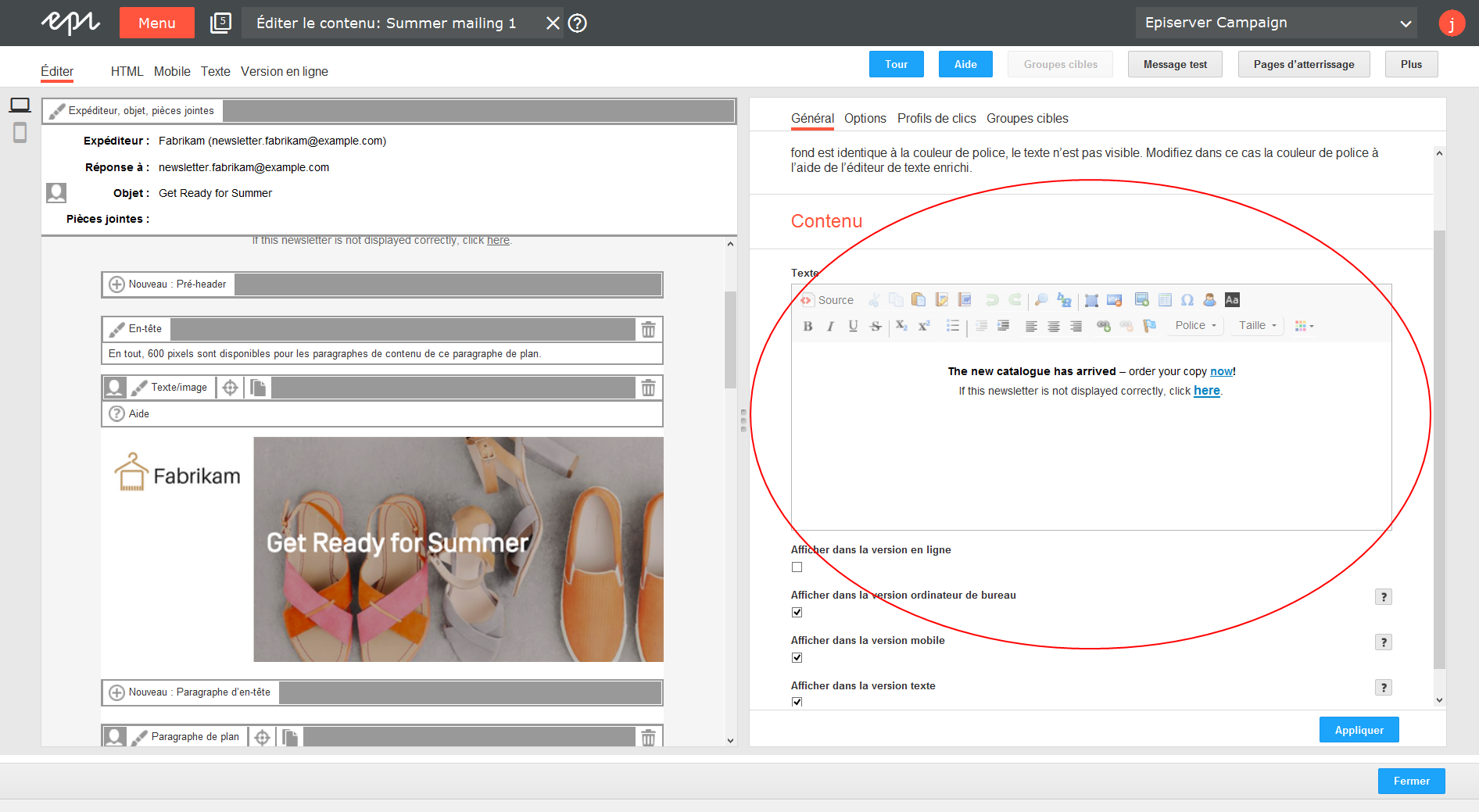
Cliquez sur le bouton Nouveau : Pré-header dans l'éditeur de modèle, pour insérez des remarques et des informations avant le contenu de la newsletter proprement dit. Le pré-header doit toujours contenir un lien de désabonnement et peut par exemple contenir une remarque invitant à ajouter l'expéditeur dans le carnet d'adresse. Vous pouvez utiliser plusieurs paragraphes de pré-header et ne les afficher, par exemple, que pour certains segments de destinataires, au moyen de groupes cibles. Configurez les paramètres comme décrit dans ce qui suit et cliquez ensuite sur Appliquer.
Onglet Général
|
Paramètre |
Description |
|---|---|
|
Contenu... |
|
|
Texte |
Saisissez ici le texte du pré-header, par ex. une remarque et un lien vers la version en ligne. |
|
Afficher dans la version en ligne |
Si le pré-header doit aussi être affiché dans le navigateur, activez cette option. |
|
Afficher dans la version ordinateur de bureau |
Si vous désactivez cette option, le paragraphe ne sera pas affiché dans la version ordinateur de bureau. Ne décochez que si vous voulez afficher le paragraphe exclusivement dans la version mobile. Celle-ci de même que l'option Afficher la version mobile doivent alors être activées dans les paramètres généraux. |
|
Afficher dans la version mobile |
Par défaut, ce paragraphe est aussi affiché dans la version mobile du mailing. Le paramètre Activer la version mobile doit être activé dans les paramètres généraux pour que cette option prenne effet. Si vous avez désactivé la version mobile, cette option ne fonctionne pas. |
|
Afficher dans la version texte |
Par défaut, les pré-headers sont également appliqués dans la version texte. Par exemple, si vous donnez une indication de comment empêcher le blocage des images dans l'affichage e-mail, désactivez cette option, car elle n'est pas pertinente pour le lecteur de la version texte. |
Onglet Options
Si le pré-header doit recevoir une mise en page différente de celle des paramètres par défaut, indiquez le dans cet onglet.
|
Paramètre |
Description |
|---|---|
|
Identité visuelle... |
|
|
Largeur |
Indiquez ici une valeur en pixels, si vous souhaitez utiliser une largeur différente de la valeur par défaut. |
|
Alignement |
Indiquez une valeur du menu dépliant, pour désactiver l'héritage de la valeur des paramètres généraux. |
|
Couleur de fond |
La couleur de police est indiquée en tant que code hexadécimal. Cliquez dans ce champ pour ouvrir le choix de couleur. Vous pouvez indiquer ici n'importe quelle valeur chromatique. L'affichage des valeurs chromatiques non conformes peut différer de l'original selon le navigateur. |
|
Marge intérieure |
La valeur doit être indiquée en tant que valeur entière. |
|
Mobile... |
|
|
Largeur |
Paramétrez ici une largeur du paragraphe dans la version mobile. Par défaut, la largeur totale est utilisée. Veuillez noter que vous devez paramétrer la largeur de deux paragraphe successifs de sorte qu'il fassent ensemble 100%. Ces paragraphes seront alors affichés côte à côte dans la version mobile. Autrement, les deux paragraphes seront affichés l'un sous l'autre avec la largeur paramétrée respective. |
Onglet Profil de clics
|
Paramètre |
Description |
|---|---|
|
Profils de clics |
Les clics sur tous les liens figurant dans le pré-header seront affectés aux profils de clics choisis. Vous pouvez créer et éditer des profils de clics dans le point de menu Profils de clics. |
Onglet Groupes cibles
|
Paramètre |
Description |
|---|---|
|
Groupes cibles |
Si le pré-header ne doit être affiché que pour certains segments de destinataires, sélectionnez ici un ou plusieurs groupes cibles. Si vous sélectionnez plusieurs groupes cibles, il suffit que l'un d'entre eux corresponde (liaison OU). Vous pouvez créer des groupes cibles filtrant un segment de destinataires dans le point de menu Groupes cibles. |